Adobe Reader: Spremeni privzeto nastavitev povečave
V tem vadnici vam pokažemo, kako spremeniti privzeto nastavitev povečave v Adobe Readerju.
Zoom ima priročno možnost, ki gostitelju omogoča, da deli privilegije gostovanja z drugim uporabnikom. Z drugimi besedami, lahko določite sogostitelja, ki vam bo pomagal pri različnih nalogah med sestankom. Sogostitelji lahko na primer upravljajo udeležence, jih po potrebi izklopijo , snemajo sestanek itd. Dobra novica je, da lahko imate toliko sogostiteljev, kot jih potrebujete; glede tega ni omejitev.
Na žalost vam Zoom včasih ne dovoli deliti privilegijev gostovanja z drugim uporabnikom. Možnost sogostitelja se ne bo prikazala ali pa se pravice do gostovanja ne prenesejo na sogostitelja. Poglejmo, kako lahko odpravite to težavo.
⇒ Pomembna opomba : skupno gostovanje je na voljo samo v načrtih Zoom Pro, Business, Education in API Partner. Torej ne pozabite, da funkcija sogostitelja ni na voljo v brezplačni različici Zooma. Če ga želite uporabiti, morate nadgraditi svoj načrt.
Prepričajte se, da je bila v nastavitvah računa omogočena možnost dodajanja sogostitelja.
Prijavite se v spletni portal Zoom in pojdite na Nastavitve .
Nato izberite zavihek Sestanek in se pomaknite navzdol do Na srečanju (osnovno) .
Poiščite nastavitev Sogostitelj . Vklopite ga, če je onemogočen.
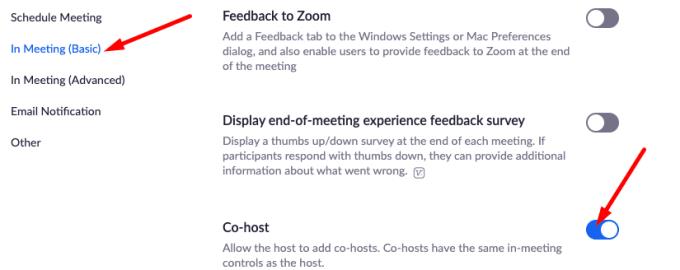
Mimogrede, če je možnost Sogostitelj zatemnjena, to pomeni, da jo je vaš skrbnik Zooma zaklenil na ravni skupine ali računa. Za dodatne podrobnosti o trenutnih nastavitvah se boste morda želeli obrniti na svojega skrbnika.
Kot vedno, če vaše možnosti Zooma ne delujejo, kot je bilo predvideno v namizni aplikaciji, pojdite na zoom.us in preverite, ali lahko tam dodate svojega sogostitelja. Če na namizno aplikacijo pogosto vplivajo različne napake in kolcanje, jih ne bi smeli doživeti v spletni različici Zooma.
Ali je na voljo novejša različica Zooma? Če obstaja, ga namestite v svojo napravo in poskusite znova dodati sogostitelja. Zoom običajno sam prenese najnovejše posodobitve, včasih pa ga je treba malo potisniti. Torej, kliknite na svojo profilno sliko in pritisnite možnost Preveri posodobitve .
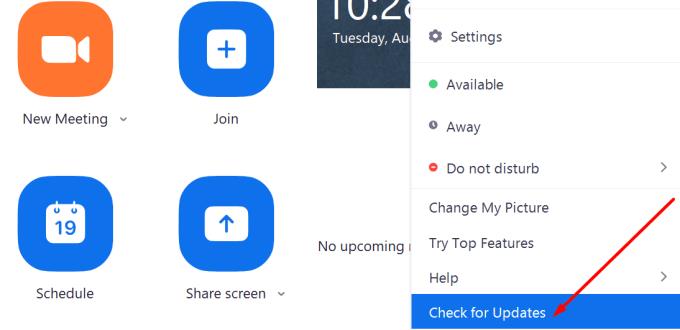
Nato znova zaženite aplikacijo in poskusite znova deliti privilegije gostovanja s svojim(-i) kolegom(-i).
Če privilegijev gostovanja ne morete deliti z drugim uporabnikom Zooma, se prepričajte, da je ta možnost omogočena za vaš račun. Nato posodobite aplikacijo ali poskusite uporabiti možnost sogostitelja v spletni aplikaciji Zoom. Ali ste identificirali druge krivce za to težavo? Uporabite spodnje komentarje in navedite metode za odpravljanje težav, s katerimi ste odpravili težavo.
V tem vadnici vam pokažemo, kako spremeniti privzeto nastavitev povečave v Adobe Readerju.
Rešite težavo, kjer se zaslon Apple iPhone ali iPad zdi povečano in je prevelik za uporabo zaradi težave z zagozdenim povečanjem na iPhoneu.
Če imate mobilno podatkovno povezavo, imate skoraj zagotovo omejitev podatkov, ki omejuje količino podatkov, ki jih lahko prenesete vsak mesec, ko ste na poti. A
Zoomova funkcija polepšanja je ena izmed njegovih najpomembnejših funkcij, nekaj, kar še vedno ne ustreza nekaterim drugim priljubljenim storitvam za videokonference. Ko ga omogočite, hitro ne morete ...
Zoom je danes najbolj priljubljena storitev videokonferenc. Od začetka pandemije je podjetje priča eksponentni rasti števila uporabnikov. Da bi bili v koraku z naraščajočim številom…
V času Delo od doma in videokonferenc se je Zoom prebil na sam vrh, saj je uporabnikom ponudil ogromen nabor prilagoditev za njihove videosestanke. Ena možnost, ki aplikaciji pomaga pri ...
Zoom je odličen odjemalec za srečanja, ki vam omogoča brezplačno klepetanje z do 100 člani, hkrati pa vam omogoča, da dodate ozadja po meri, ustvarite podskupine za svoje udeležence in uporabite opombe med mano ...
Aplikacije za video klice so se pojavile kot najpomembnejši del dela in učenja na daljavo. Zaradi togosti COVID-19 bomo verjetno v bližnji prihodnosti komunicirali od doma ...
Zdaj, ko je ugotovljeno, da so videokonference postale del vaše vsakdanje rutine, bi morali začeti varovati svojo identiteto v Zoomu, kot bi zaščitili katerega koli drugega spletnega računa ...
V zadnjem mesecu so skoraj vse sposobne organizacije in izobraževalne ustanove poiskale pomoč različne programske opreme za video klice ali konference. Medtem ko aplikacije, kot sta Skype in Go…
Zoom srečanja so postala osnovna za milijone študentov in zaposlenih strokovnjakov po vsem svetu. Aplikacija nam je omogočila, da se povežemo z našimi prijatelji, družinami, učitelji in sodelavci ...
Delovna mesta, institucije in celo družabna srečanja so prisiljeni slediti socialni distanciranju, da bi ohranili stik s svojim običajnim življenjem. In aplikacije, kot je Zoom, niso bile nič ...
Ker je Zoom prevzel večino našega dela in celo družbenega življenja, smo se nanj v veliki meri zanašali. Zoom omogoča uporabnikom, da ustvarijo svoje virtualne sejne sobe in se pogovarjajo ...
Zoom je že od začetka pandemije postala storitev videokonferenc za vse. Omogoča do 500 uporabnikom videoklepetanja med seboj hkrati, storitev pa ponuja celo brezplačen ac…
Zoom je ena najbolj priljubljenih aplikacij za videokonference v letu 2020 od začetka pandemije. Ponuja vam možnost, da se povežete z do 100 osebami na brezplačnem računu, ki mu ni para…
Nekateri od nas so se morda vrnili nazaj na običajne pisarniške protokole, vendar je veliko organizacij še vedno odvisnih od videokonferenc in orodij za sodelovanje. Razen če ste živeli v jami za preteklost ...
Če odraščate, če nas vse naučijo, ko stopite iz hiše, je to, da NIKOLI ne smete sprejeti dobrot od tujcev. Če ste bili aktivni na internetu ...
Zoom se je hitro dvignil in postal najbolj priljubljena aplikacija za videokonference v podjetju, in to zasluženo. Ima prave funkcije, ponuja dovolj robustno brezplačno različico in je veliko ...
Videokonference s sodelavci in strankami so s storitvami, kot so Zoom, Google Meet, Microsoft Teams in druge, postale enostavnejše kot kdaj koli prej. Tudi s tako preprostim dostopom in več funkcijami ...
5. april 2020: Stran s statusom Zooma zdaj prikazuje trenutno stanje njihovega 'spletnega odjemalca' kot Deluje. Prej je bil 'v vzdrževanju'. In to lahko vidimo. Če ti…
Se sprašujete, kako integrirati ChatGPT v Microsoft Word? Ta vodnik vam pokaže, kako to storiti s pripomočkom ChatGPT za Word v 3 enostavnih korakih.
Tukaj najdete podrobna navodila, kako spremeniti niz uporabniškega agenta v brskalniku Apple Safari za MacOS.
Prikazujemo vam, kako spremeniti barvo osvetlitve za besedilo in besedilna polja v Adobe Readerju s tem korak-po-korak priročnikom.
Ali potrebujete načrtovanje ponavljajočih se srečanj na MS Teams z enakimi člani ekipe? Naučite se, kako nastaviti ponavljajoče se srečanje v Teams.
Želite onemogočiti zaslon za posodobitev programske opreme Apple in preprečiti njegovo pojavljanje na računalniku Windows 11 ali Mac? Preizkusite te metode zdaj!
Če iščete osvežujočo alternativo tradicionalni virtualni tipkovnici, je Samsung Galaxy S23 Ultra odlična rešitev. Z
Odkrijte, kako odpraviti napako OneDrive s kodo 0x8004de88, da boste lahko spet uporabljali svoje oblačne shrambe.
V tem vadnici vam pokažemo, kako spremeniti privzeto nastavitev povečave v Adobe Readerju.
Ali pogosto vidite napako Opravičujemo se, nismo se mogli povezati z vami na MS Teams? Preizkusite te napotke za odpravljanje težav in se znebite te težave zdaj!
Trenutno ni mogoče onemogočiti anonimnih vprašanj v Microsoft Teams Live Events. Tudi registrirani uporabniki lahko pošiljajo anonimna vprašanja.

















![Kako zaobiti prepovedano napako Zoom 403 [Posodobitev: Zoom je odpravil težavo] Kako zaobiti prepovedano napako Zoom 403 [Posodobitev: Zoom je odpravil težavo]](https://blog.webtech360.com/resources8/images31/image-2646-0105182808274.png)







